Atualizado 2024 abril: Pare de receber mensagens de erro e deixe seu sistema mais lento com nossa ferramenta de otimização. Adquira agora em este link
- Baixe e instale a ferramenta de reparo aqui.
- Deixe-o escanear seu computador.
- A ferramenta irá então consertar seu computador.
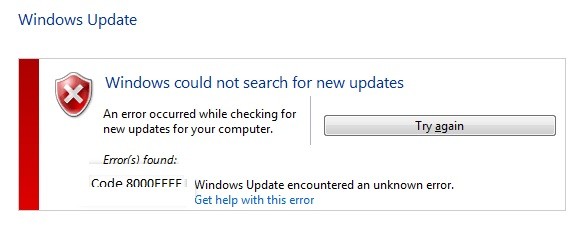
O código de erro 8000FFF aparece quando você tenta acessar as atualizações dos sites Microsoft Update ou Windows Update. Você pode ver esse erro ao iniciar uma instalação a partir do Painel de Controle.
Se você deseja corrigir esse erro, este artigo o ajudará a fazer isso. Vamos ver como você pode corrigir o código de erro 8000FFF no sistema operacional Windows.
O que causa o erro 8000FFF do Windows Update?
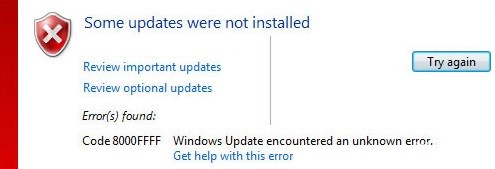
Na maioria dos casos, esse problema específico é causado por um bug que a Microsoft já corrigiu no Windows 7. Para tirar proveito disso, basta executar o Solução de problemas do Windows Update e aplique a correção recomendada.
Outra causa comum que pode causar esse problema é um bug do Windows Update que realmente interfere na capacidade do WU de instalar novas atualizações. Outra prova disso é que várias atualizações pendentes diferentes falham com o mesmo código de erro 8000FFF.
Outra possível causa do código de erro 8000FFF é um arquivo de sistema corrompido. É possível que uma incompatibilidade de arquivo esteja afetando o processo crítico de atualização do Windows.
Como resolver o erro 8000FFF do Windows Update
Atualização de abril de 2024:
Agora você pode evitar problemas com o PC usando esta ferramenta, como protegê-lo contra perda de arquivos e malware. Além disso, é uma ótima maneira de otimizar seu computador para obter o máximo desempenho. O programa corrige erros comuns que podem ocorrer em sistemas Windows com facilidade - sem necessidade de horas de solução de problemas quando você tem a solução perfeita ao seu alcance:
- Passo 1: Baixar Ferramenta de Reparo e Otimização de PC (Windows 10, 8, 7, XP e Vista - Certificado Microsoft Gold).
- Passo 2: clique em “Iniciar digitalização”Para localizar os problemas do registro do Windows que podem estar causando problemas no PC.
- Passo 3: clique em “Reparar tudo”Para corrigir todos os problemas.

Execute uma verificação SFC e DISM
- Pressione as teclas Windows + R para abrir a caixa de diálogo Executar.
- Digite cmd e pressione Crl + Shift + Enter para abrir o prompt de comando com privilégios de administrador.
- Se solicitado, clique em Sim para conceder privilégios administrativos.
- Digite os seguintes comandos e pressione Enter todas as vezes para iniciar a análise e recuperação do Gerenciamento e Manutenção de Imagens de Implantação (DISM):
Dism.exe / online / imagem-de-limpeza / restorehealth
Discm.exe / online / cleanup-image / scanhealth - Depois que a verificação e o reparo do DISM forem concluídos, feche a janela CMD avançado e reinicie o computador.
- Siga as etapas 1 e 2 para reabrir a linha de comando avançada.
- Digite o seguinte comando para iniciar a verificação do Verificador de arquivos do sistema (SFC):
sfc / scannow. - Reinicie o seu computador após a conclusão da verificação.
Comece a solucionar o problema do Windows Update
Pressione as teclas Windows + R para abrir a caixa de diálogo Executar.
- Digite control e pressione Enter para abrir o painel de controle.
- Digite solucionador de problemas na barra de pesquisa e clique na guia Solucionador de problemas para expandir a lista de solucionadores de problemas integrados.
- Na página Solução de problemas do computador, clique em Sistema e segurança.
- Clique em Windows Update na categoria Windows.
- Clique no botão Avançado.
- Marque a caixa de seleção Aplicar automaticamente ao reparar. Em seguida, clique em Avançar para continuar.
- Aguarde a conclusão da primeira varredura e clique em Aplicar esta correção.
- Quando o processo for concluído, reinicie o computador.
Manualmente euinstalar a atualização KB3212646 e KB3177467
- Baixe a atualização KB3212646 do Catálogo do Microsoft Update.
- Encontre o driver apropriado, a arquitetura do processador e a versão do Windows que você está usando.
- Clique no botão de download apropriado para iniciar o download.
- Navegue até o local onde você baixou a atualização KB3212646, clique com o botão direito do mouse no arquivo .inf e escolha Instalar no menu pop-up.
- Siga as instruções na tela para concluir a instalação.
- Quando a instalação for concluída, reinicie o computador.
- Baixe a atualização KB3177467 do Catálogo do Microsoft Update e siga as etapas 4-6.
Dica do especialista: Esta ferramenta de reparo verifica os repositórios e substitui arquivos corrompidos ou ausentes se nenhum desses métodos funcionar. Funciona bem na maioria dos casos em que o problema é devido à corrupção do sistema. Essa ferramenta também otimizará seu sistema para maximizar o desempenho. Pode ser baixado por Clicando aqui
Perguntas Frequentes
Como faço para corrigir o erro 0x8000ffff?
- Certifique-se de que seu computador não esteja infectado com malware.
- Otimize seus drivers.
- Defina a data e a hora corretas.
- Inicialize no modo de segurança com a rede.
- Limpe o cache da Windows Store.
- Reconfigure / reinstale o Windows Store.
- Restaure os arquivos do sistema.
Como consertar o erro de atualização do Windows 10?
- Certifique-se de ter memória suficiente no seu dispositivo.
- Execute a atualização do Windows várias vezes.
- Verifique se há drivers de terceiros e baixe todas as atualizações.
- Desligue qualquer hardware adicional.
- Verifique se há erros no Gerenciador de dispositivos.
- Desinstale programas de segurança de terceiros.
- Corrija os erros do disco rígido.
- Execute uma reinicialização limpa do Windows.
Como faço para corrigir erros de atualização do Windows?
Se você receber um código de erro ao baixar e instalar as atualizações do Windows, o Solucionador de problemas de atualização pode ajudá-lo a corrigir o problema. Selecione Iniciar -> Configurações -> Atualização e segurança -> Solução de problemas -> Outras soluções de problemas. Em seguida, em Iniciar, selecione Windows Update -> Executar Solucionador de Problemas.
Por que não consigo instalar o Windows 10?
O arquivo pode ter a extensão errada e você deve tentar alterá-la para corrigir o problema. O gerenciador de inicialização pode ser a causa do problema, então tente redefini-lo. Talvez um serviço ou programa esteja causando o problema. Tente inicializar no modo de inicialização limpa e inicie a instalação.


